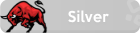Öncelikle Parrot-os' Tanıtmak gerekirse...
parrot-os bilgisayar güvenliği üzerine geliştirilmiş sızma testi anonim Web tarama bir çok kodu içinde barındıran dağıtımdır
peki parrot-os bize sundugu hedefler nelerdir
güvenli olması her zaman işletim sistemi güncel olması özgür olması düşük sistem gereksimleri hedef alıp ve o sistemelrle parrot os kurabilme sağlanması ve taşına bilmesi evrensel olması Diyebiliriz kısacası
gizlilik dijital tersine mühendislik ve yazılım geliştirme konuların olduğu bir ortamdır
İsterseniz indirme Ve kurulum Geçelim.
Parrot-os resmi internet sitesinden Parrot-os İndirmekle Başlaya biliriz.
https://www.parrotsec.org/
Parrot-os Kurma Ve açmak için Gerekli yazılım Virtualbox Resmi İnternet adresi https://www.virtualbox.org/
Ve sitede gördüğünüz üzere 2 Seçenek Vardır
1- Home
2- security
sızm testi yazılım geliştirme dediğimiz gibi onlar için security kısmı indiriyoruz
Normal her hangi yazılım yetkinliği olmayan kişiler ise Home Versiyonu indire bilirler.
İşlemler Tamamladığımızda dosyalar indirdiğimizde
Sıra geldi İlk Önce VirtualBox programını Açmanızı istiyorum
Bundan Sonra kolaylık Açısından resimli Anlatacağım.
Machine Kısmına Geldiğimizde
Fotografta ok İle Belirtiğim New Bölümüne Tıklayın
Çok Önemli Bir Noktaya Değindik Burada Dİkkatli Olun
Resimde Ok İle Gösterdiğim Kısımlara...
name yazan kutuya İstediğiniz Yazıyı yazabilirsiniz Dilediğiniz gibi isim Verebilirsiniz
Type Bölümünde Seçeneklerden Linux Bulmalısınız. Ve Linux seçmelisiniz
Burası Çok Önemli
Version Kısımda Seçeneklerde Eğer ki parrot-os dosyayı 32 bit indirdiğiniz ise 32 bit yazmalısınız eğer ki 64 bit indirdiğiniz iseniz 64 bit yazmanız gerekmektedir.
Bu Bölümleri Sorunsuz sekile doldurduğumuzda next Tıklayıp işleme Devam edebiliriz
Bu Bölüm Az önceki yaptığımız işlem Gibi Burasıda Çok Önemlidir
Burada rem'inize Göre bir alan ayırmanız gerekiyor ne Fazla Nede Az Bırakmamanızı Öneririz
4096 MB Ayırmanızı Öneririm
Next Diyip Devam ettiğimizde
Burayı her hangi İşlem Yapmadan Devam Edebilirsiniz
VDI virtualBox disk image seçeneğini İsaretliyip Devam edin
Buraya dynarmically allocaded kısmını isaretliyip Devam edebiliriz
Burasıda Biraz Önemlidir... Buraya GB rem ayırıp Devam edin. 20 GB yeterli olacaktır.
yaptığımız İşlemler yan Listede Kaydedildi hangi sistem sizin olduğunu Bulmanız için
Verdiğiniz isimle Ön Plana çıkacaktır ve start Tıklayıp işletim sistemi açıp kurmaya başlaya biliriz
Biz indirdiğimiz Parrot OS dosyası eklemek için ok İle gönderdiğim Alana Tıklayın.
göstediğim alana tıkladıkdan sonra indirdiğimiz parrot dosyasını seçiyoruz (unutmayın ki parrot dosyası Yerini Değiştirmeyin yoksa parrot bozulur )
Ve start dediğimizde
karşımıza bu Ekran geliyor bu Bölümünde Fotografta gösterdiğim Alana tıklamanız Rica edecem İnstall bölümüne Tıkladığınızda
karşımıza bu alan çıkacaktır tekrardan ok ile gösterdiğim alana Tıklayın stanfard instailler
Karşınıza bu ekran gelecektir Kod taraması geçiriliyor Ve kendini Hazırlıyor
kendini hazırladıkdan sonra bu ekran gelecektir Burada dil seçenekleri Var kendi Dilimiz Türkçeyi Seçmenizi Tavsiye ederim Eğer ki Başka dilleride seçebilirsiniz fakat sizi zorlaya bilir
Bu bölümde Çıkan Soruya Evet Deyin
Konum Soruyor Konumunuz Türkiyede Yaşıyor iseniz türkiye seçin.
klavye Soracaktır Q klavye seçin.
yüklenmesini Bekliyorsunuz Bilgisayarınızın Hızına Göre Değişiklik Gösterecektir
Bu Kutuya Kullanıcı adınızı yazın (İstediğinizi Yazabilirsiniz)
Burada parola Yazıcaksınız
Yardımcı İle Diskin tamamını Kullan Kısmına tıklayın.
Diskinizi Seçin kendi kişisel Tercihinize göre yapabilirsiniz
Burada diske kaydet Kısmını isaretleyin fotografta olduğu gibi
Bu Soruya Hayır İle Cevap Verin
Bu soruyu evet ile cevaplandırın
Bu İşlem Biraz uzun süre bilir Bİlgisayarınız hızına göre değişiklik Göstere bilir.
Evet diye cevaplandırın
Dev Sda yı Seçin.
Başta belirttiğimiz parolayı Girmeniz gerekiyor
parrot-os Kullanıma hazırdır
İyi forumlar Değerli Üyelerimiz.